wi-fi密码在手机上怎么改 在手机上怎样修改wifi密码
在如今数字化的时代,Wi-Fi已经成为我们日常生活中不可或缺的一部分,随着互联网的普及和使用频率的增加,Wi-Fi密码泄露的风险也在逐渐增加。为了保护个人信息的安全,不少人选择定期更改Wi-Fi密码。Wi-Fi密码在手机上如何改呢?在手机上又怎样修改Wi-Fi密码呢?接下来我们就一起来探讨一下这个问题。
在手机上怎样修改wifi密码
具体步骤:
我们打开自己手机的无线网络查看,这里有许多的无线网络账号。一定要先确保你的手机已经连接到了路由器的信号,输入你的无线路由器的帐号和密码。
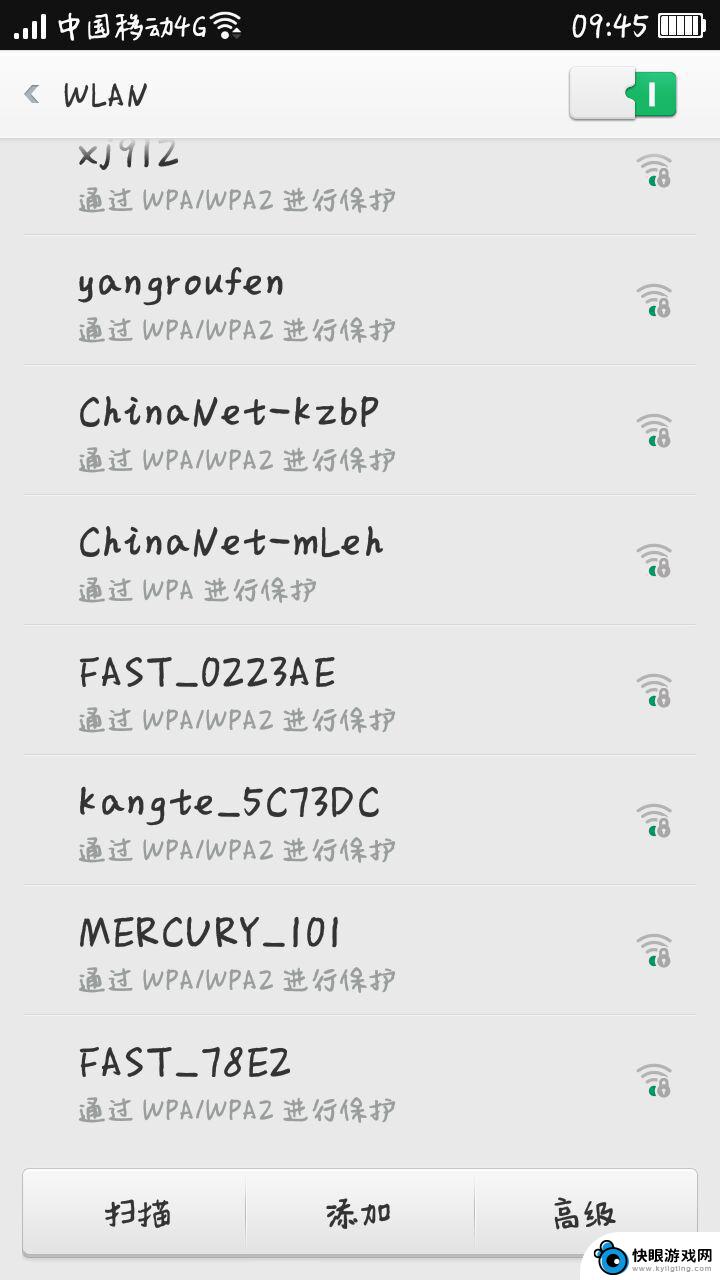
接下来我们就可以打开手机中可以搜索的浏览器,在地址栏中输入IP地址,192.168.1.1。
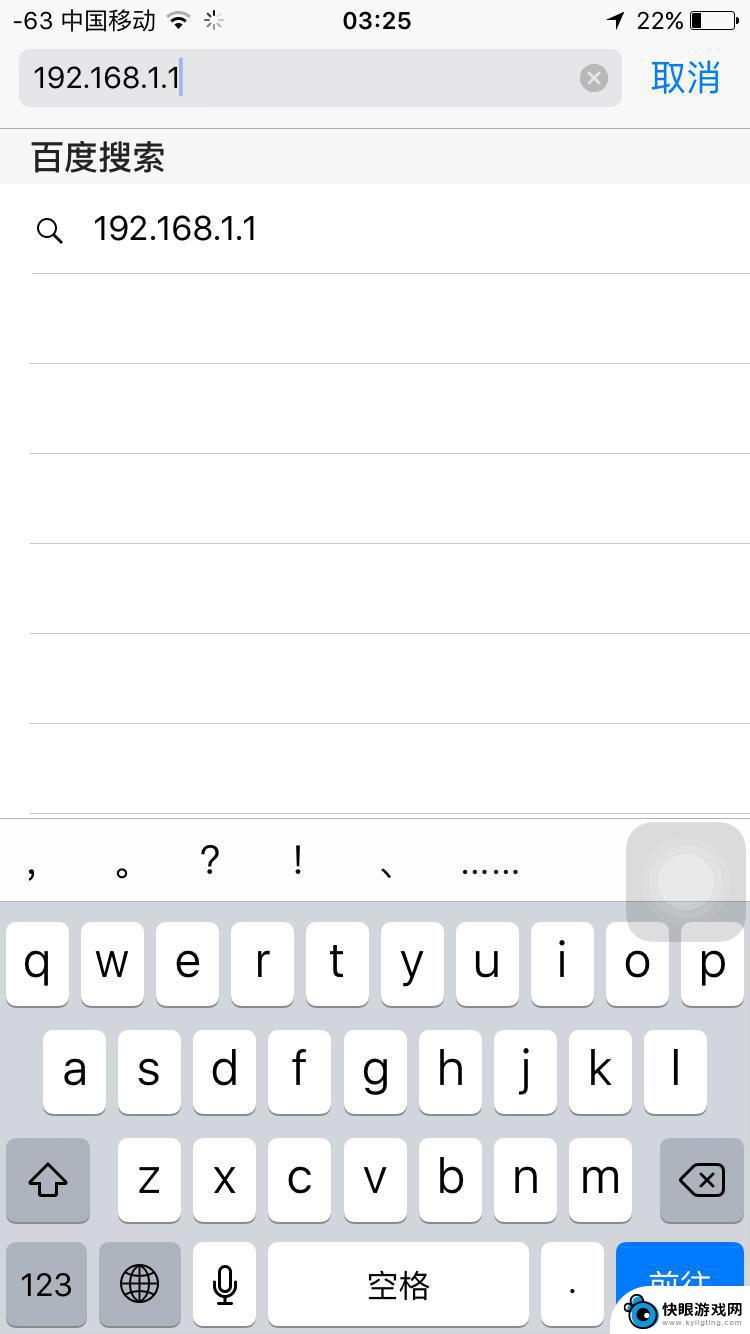
当我们进入到路由器主页,点击无线设置选项,然后点击无线安全设置,这时候就会弹出一个对话框,直接输入你想要改成的8位数密码,点保存。则修改密码成功。
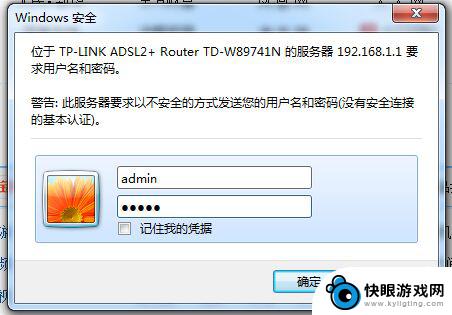
修改密码成功了以后,这时候我们会连接不上网络。由于已经修改过密码,所以我们需要重新连接网络,输入上面修改的新密码,才可以重新连接上网。
以上就是关于wi-fi密码在手机上怎么改的全部内容,有出现相同情况的用户就可以按照小编的方法了来解决了。
相关教程
-
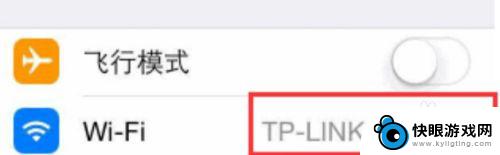 如何改wifi密码手机 手机上修改WiFi密码方法
如何改wifi密码手机 手机上修改WiFi密码方法在如今数字化的社会中,WiFi密码已成为我们生活中不可或缺的一部分,随着网络安全的重要性日益凸显,我们也需要时刻关注并定期更改WiFi密码,以确保我们的网络信息不被他人窃取。而...
2024-03-09 09:28
-
 苹果手机随身wifi如何改密码 苹果手机修改WIFI密码步骤
苹果手机随身wifi如何改密码 苹果手机修改WIFI密码步骤苹果手机是一款非常智能的手机,可以连接到无线网络并享受高速上网体验,但是随身携带的wifi密码可能会有泄露的风险,因此我们有必要定期修改wifi密码以确保网络安全。苹果手机修改...
2024-09-14 12:36
-
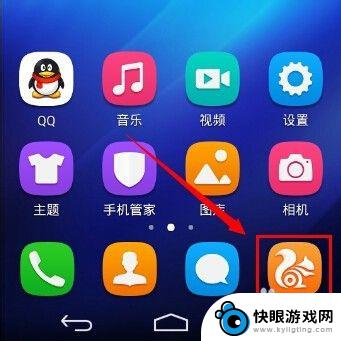 路由器怎样在手机上改密码 手机如何修改无线WiFi(路由器)密码
路由器怎样在手机上改密码 手机如何修改无线WiFi(路由器)密码随着互联网的普及和移动设备的迅速发展,手机已经成为人们生活中不可或缺的一部分,而在使用手机上网的过程中,保障无线WiFi(路由器)密码的安全性显得尤为重要。了解路由器如何在手机...
2024-03-04 08:33
-
 苹果手机怎样更改家里wifi密码 苹果手机WIFI密码怎么找回
苹果手机怎样更改家里wifi密码 苹果手机WIFI密码怎么找回苹果手机是现代人生活中必不可少的一部智能设备,也是我们日常使用最频繁的产品之一,在家里连接WIFI是我们上网、工作、娱乐的必备条件之一,而WIFI密码的安全性也显得尤为重要。若...
2024-10-16 14:19
-
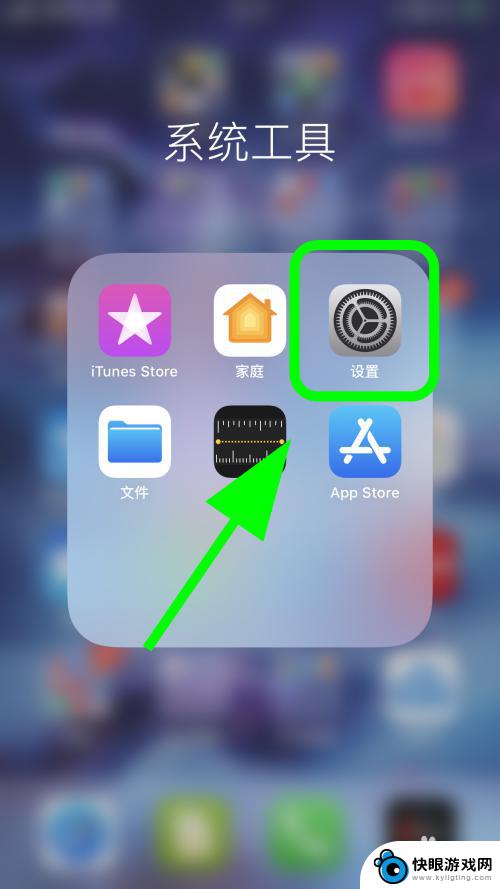 苹果手机怎么敲wifi 怎样在苹果手机上输入无线WiFi密码
苹果手机怎么敲wifi 怎样在苹果手机上输入无线WiFi密码在如今高度互联的时代,无线WiFi成为了我们生活中必不可少的一部分,而对于使用苹果手机的用户来说,连接和输入无线WiFi密码可能是一项基本的技能。苹果手机怎么敲WiFi?如何在...
2024-02-21 10:41
-
 华为改密码p40 华为p40锁屏密码修改步骤
华为改密码p40 华为p40锁屏密码修改步骤在日常使用手机的过程中,我们可能会经常需要修改手机的锁屏密码来保护个人隐私和信息安全,而对于华为P40手机用户来说,修改锁屏密码也是一项重要的操作。华为P40手机的锁屏密码修改...
2024-04-08 17:36
-
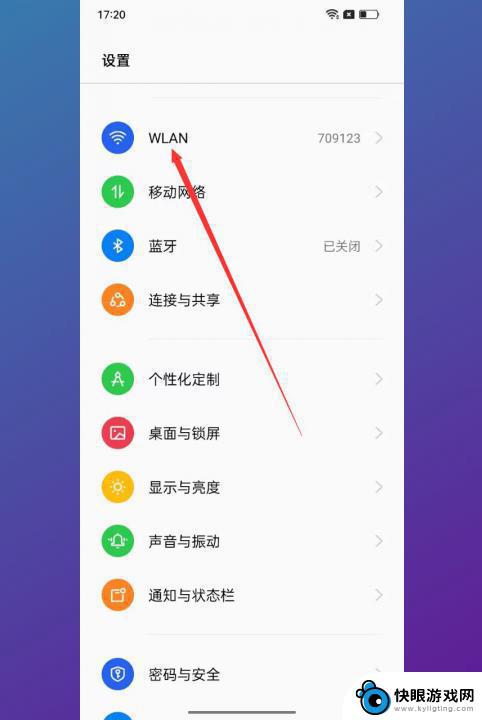 手机怎样查看wifi密码oppo手机 oppo手机连接WiFi后如何查看密码
手机怎样查看wifi密码oppo手机 oppo手机连接WiFi后如何查看密码在如今的数字化时代,手机已经成为了我们生活中不可或缺的一部分,而连接到WiFi网络则是我们使用手机的必备条件之一。在使用OPPO手机连接WiFi后,我们有时会遇到忘记密码的尴尬...
2024-01-08 08:43
-
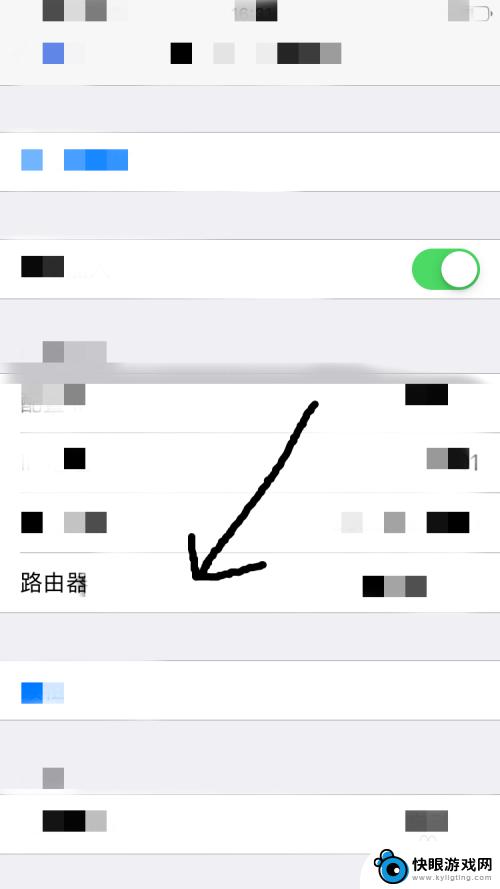 苹果手机怎样修改wi-fi路由器密码 苹果手机如何更改家庭wifi密码
苹果手机怎样修改wi-fi路由器密码 苹果手机如何更改家庭wifi密码苹果手机作为一款备受欢迎的智能手机品牌,在日常生活中使用频率极高,其中连接家庭Wi-Fi网络是其必不可少的功能之一。随着网络安全问题的日益凸显,保护家庭网络安全显得尤为重要。苹...
2024-06-03 13:43
-
 oppo手机怎么改qq密码 手机QQ密码修改教程
oppo手机怎么改qq密码 手机QQ密码修改教程在日常生活中,手机已经成为我们不可或缺的重要工具之一,而手机中的QQ密码更是我们的重要线上账户之一,保护好QQ密码是非常重要的。但是有时候我们可能会忘记密码或者需要定期更换密码...
2024-07-05 08:20
-
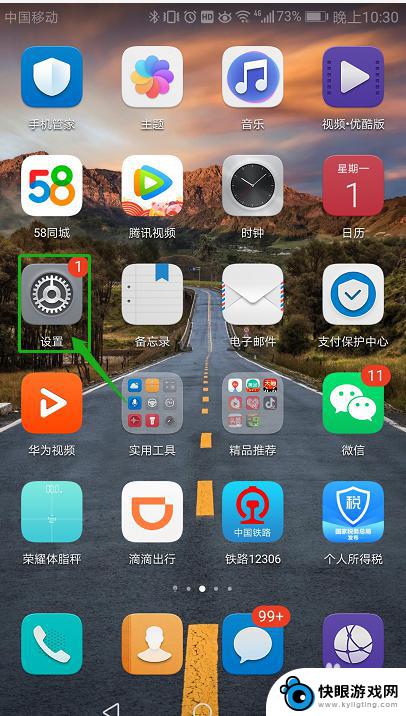 手机如何自己重新设置密码 华为手机怎么修改开机密码
手机如何自己重新设置密码 华为手机怎么修改开机密码手机是我们日常生活中不可或缺的工具,但有时候我们会忘记手机密码或者需要修改密码,对于华为手机用户来说,如何重新设置密码或修改开机密码是一个常见的问题。在这篇文章中我们将介绍如何...
2024-04-04 16:32
热门教程
MORE+热门软件
MORE+-
 梓慕音乐免费最新版
梓慕音乐免费最新版
77.29MB
-
 金猪优选
金猪优选
30.89MB
-
 漫影漫画安卓手机
漫影漫画安卓手机
49.90M
-
 小峰管家官方新版
小峰管家官方新版
68.60M
-
 抖音来客软件
抖音来客软件
63.07MB
-
 萌动壁纸app手机版
萌动壁纸app手机版
23.60MB
-
 葡萄英语阅读app官网版
葡萄英语阅读app官网版
30.43M
-
 花漾盒子软件手机版
花漾盒子软件手机版
67.28M
-
 闯关有宝app
闯关有宝app
46.71MB
-
 蜂毒免费小说手机版app
蜂毒免费小说手机版app
18.25MB